
作为 Windows 10/11 的默认浏览器,Microsoft Edge 即使在你不主动使用的时候,也可能会继续在后台运行。这些后台进程不仅会占用系统资源,还可能影响设备的整体性能。
下面,本文将介绍如何在 Windows 11/10 上关闭 Microsoft Edge 的后台进程,并防止浏览器在关闭后自动运行。这样可以减少不必要的进程,释放内存并延长电池续航。
Microsoft Edge 为什么要在后台运行?
Microsoft Edge 之所以在后台启动,主要原因包括:
- 在下次打开时,帮助快速恢复之前的浏览窗口。
- 在后台更新动态内容,如图标和通知等。
虽然这些功能提升了用户使用体验,但它们并非必不可少。特别是当你只使用其他浏览器如 Chrome 或 Firefox 时,那 Microsoft Edge 在后台运行个鬼啊。关闭这些进程可以提高电脑的运行速度和响应能力。
如何关闭 Microsoft Edge 后台运行
1打开 Microsoft Edge 浏览器,点击右上角的「···」,然后选择「设置」。
2在左侧点击「系统和性能」,在关闭「在 Microsoft Edge 关闭后继续运行后台扩展和应用」开关。
2.在左侧菜单中点击「系统和性能」,然后关闭「在 Microsoft Edge 关闭后继续运行后台扩展和应用」开关。
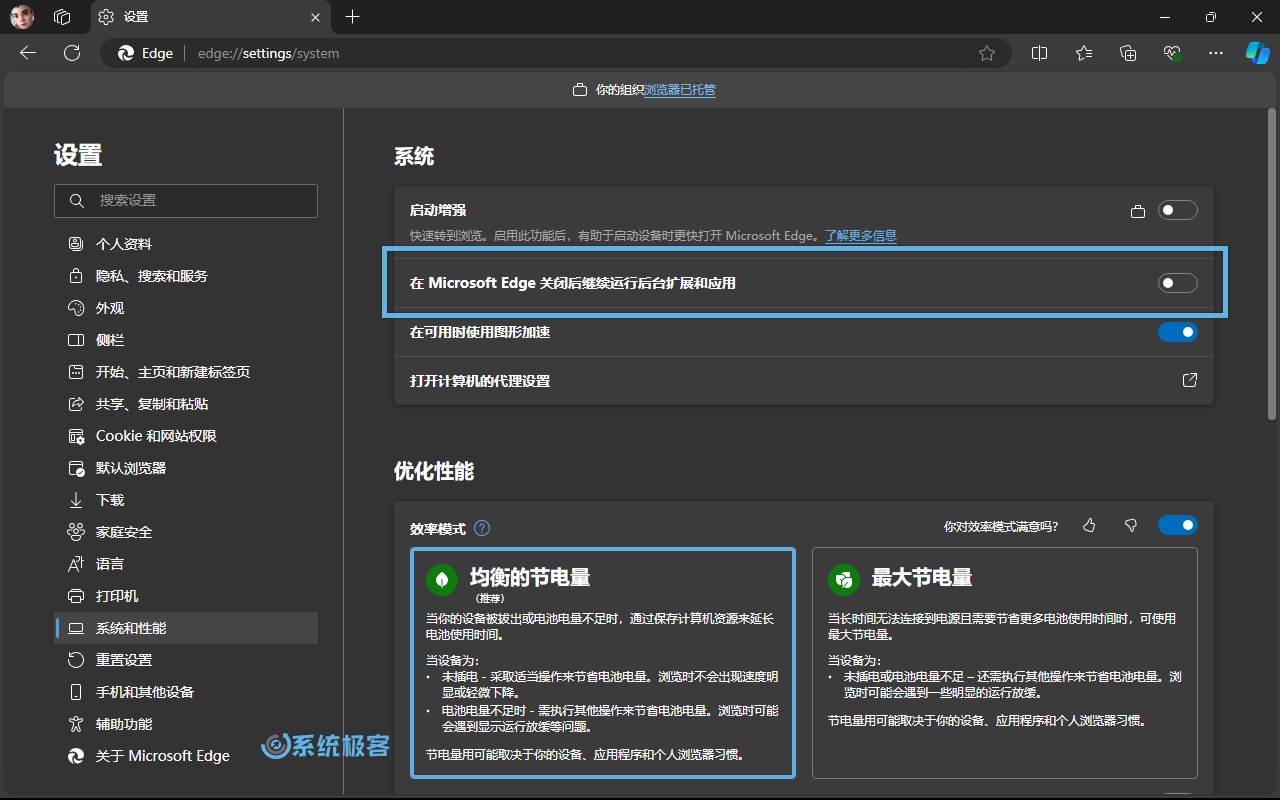
关闭该选项后,Microsoft Edge 将不会在退出浏览器后继续运行后台进程。




 CPU 的一些事
CPU 的一些事 Linux 的一些事
Linux 的一些事 Microsoft PowerToys
Microsoft PowerToys Microsoft Sysinternals
Microsoft Sysinternals







最新评论
可以共存,但虚拟机维护起来更麻烦了呀。
关掉之后重启下系统再试试呢
不能共存吗?
我是家庭版,看着关掉了,但是破解程序一运行还是弹窗,搞不了